Ret Windows Update Download-fejl 0x8024200B på Windows 11/10
Du kan støde på Windows Update-fejl 0x8024200B(Windows Update error 0x8024200B) , når du opgraderer fra ældre Windows - versioner til Windows 11/10, eller når du downloader Windows-opdateringer(Windows Updates) . Men det meste af tiden sker det under installationen af bestemte opdateringer. Fejlmeddelelsen vises, når et system ikke kan downloade de tilgængelige opdateringer. I dette indlæg vil vi give de mest passende løsninger, du kan prøve for hurtigt at løse dette problem.

Windows Update Download Fejl 0x8024200B(Update Download Error 0x8024200B)
Hvis Windows-opdateringer(Windows Updates) ikke kan downloades med fejlkoden 0x8024200B, kan du prøve disse forslag for at løse problemet.
- Slet midlertidige filer(Delete Temporary Files) og browsercache
- Kør Windows Update-fejlfinding
- Skyl softwaredistributionsmappen(Software Distribution Folder)
- Ryd BITS-køen
- Download Windows ISO eller opdateringen direkte
- Tag hjælp fra Microsoft Virtual Agent .
Lad os tage et kig på beskrivelsen af den involverede proces vedrørende hver af de anførte løsninger.
1] Slet midlertidige filer(Delete Temporary Files) og browsercache
Hvis du ikke er i stand til at installere Windows-opdateringer(Windows Updates) , skal du først rydde op i dine midlertidige filer og browsercache , genstarte og prøve igen. Se, om dette hjælper med at løse problemet. Bedst(Best) og let at bruge det indbyggede Diskoprydningsværktøj(Disk Cleanup utility ) eller CCleaner .
2] Kør Windows Update-fejlfinding(Run Windows Update Troubleshooter)
Denne løsning kræver, at du kører den indbyggede Windows Update-fejlfinding og se, om det hjælper med at løse Windows Update-fejlen 0x8024200B-(Windows Update error 0x8024200B) problemet.
3(Software Distribution Folder) ] Skyl(Flush) softwaredistributionsmappen
Softwaredistributionsmappen i Windows 10 -operativsystemet er en mappe, der er placeret i Windows (Software Distribution folder)-mappen(Windows directory) og bruges til midlertidigt at gemme filer, der kan være nødvendige for at installere Windows Update på din computer. Denne løsning kræver, at du rydder indholdet af mappen Softwaredistribution(clear the contents of the Software Distribution folder) og derefter prøver opdateringsprocessen igen. Hvis Windows Update-fejlen 0x8007371c(Windows Update error 0x8007371c) stadig ikke er løst, skal du fortsætte med den næste løsning.
4] Ryd BITS-køen
Ryd BITS- køen for alle aktuelle job. For at gøre dette skal du skrive følgende i en forhøjet CMD og trykke på Enter :
bitsadmin.exe /reset /allusers
5] Download Windows 10 ISO eller opdateringen direkte
Hvis du støder på fejlen, mens du opgraderer fra en ældre version af Windows til Windows 1o , kan du downloade Windows 10 ISO -billedfilen direkte fra Microsofts(Microsoft) websted. Når du har downloadet ISO'en(ISO) til en placering (helst skrivebordet) på din enhed, skal du dobbeltklikke på ISO - billedet for at montere det (hvis du opgraderer fra Windows 7 , skal du bruge en tredjeparts software til drevvirtualisering) som et virtuelt drev, og dobbeltklik derefter på filen setup.exe for at starte opgraderingsprocessen på stedet.
Søg på Microsoft Update Catalog-webstedet(Microsoft Update Catalog website) efter Windows Update - patchen ved hjælp af Update KB -nummeret, og download dets stand-alone installationsprogram. Påfør nu plasteret manuelt. Søg(Search) kun efter nummeret; medtag ikke KB.
6] Tag hjælp fra Microsoft Virtual Agent
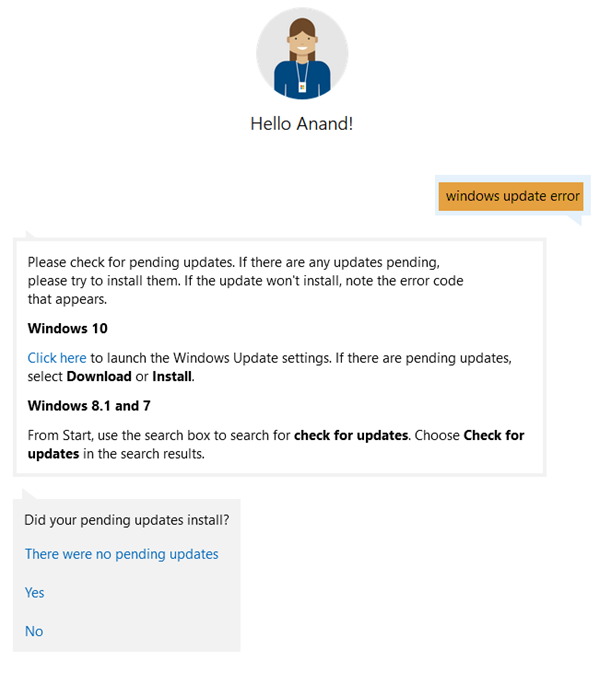
Hvis du får en fejl ved at downloade eller installere Windows-opdateringer(Windows Updates) , kan du også bruge Microsoft Virtual Agent ved at klikke her(clicking here) .
Håber noget her hjælper dig.
Flere forslag her(More suggestions here) : Windows Update kan ikke installeres eller downloades ikke(Windows Update fails to install or will not download) .
Related posts
Ret Windows Update-fejl 0x80070422 på Windows 10
Ret Windows Update-fejl 0x8e5e03fa på Windows 10
Ret Windows 10 Update Fejl 0x800703F1
Knappen Løs problemer på Windows Update-siden
Ret Windows Update-fejl 0x80070659
Ret Windows Update-fejl 0x80070bc2 på Windows 11/10
Ret Windows Update-fejl 0x80070005
Ret Windows Update-fejl 0x800f0984 på Windows 10
Fix Windows Update kunne ikke installere fejl 0x80240034
Sådan rettes Windows Update-fejl 0xc1900201
Ret Windows Update-fejl 0xc0020036 på Windows 10
Ret Windows Update-fejl 0x800700d8 på Windows 10
Ret Windows Update-fejl 0x80072EE2
Ret Windows Update-fejl 0x80070436 på Windows 10
Ret Windows Update-fejl 0x800f0905
Ret Windows 10 Update Error 0xc1900104, når du installerer Feature Update
Ret Windows Update-fejl 0x8007010b
Ret Windows Update fejlkode 0x80240016
Ret Windows Update-fejl 0x800f0247 på Windows 11/10
Ret Windows Update-fejl 0x8007012f på Windows 10
